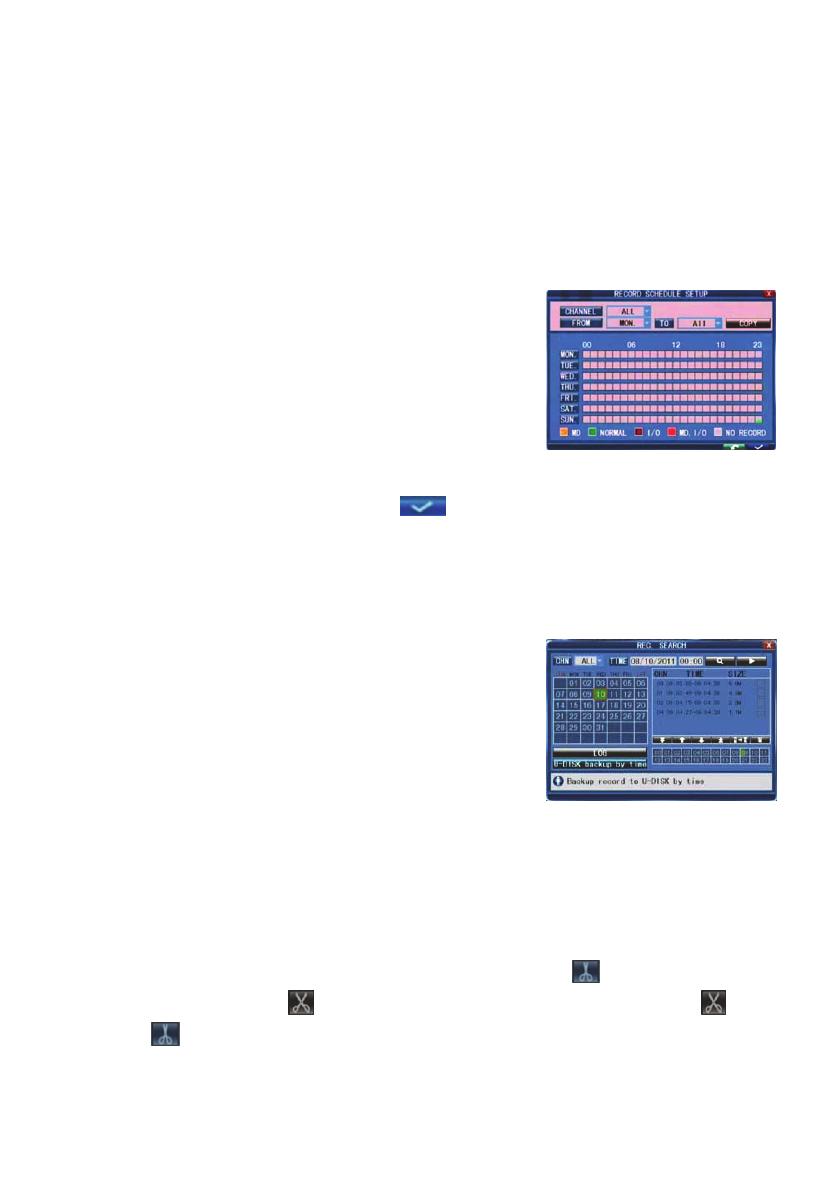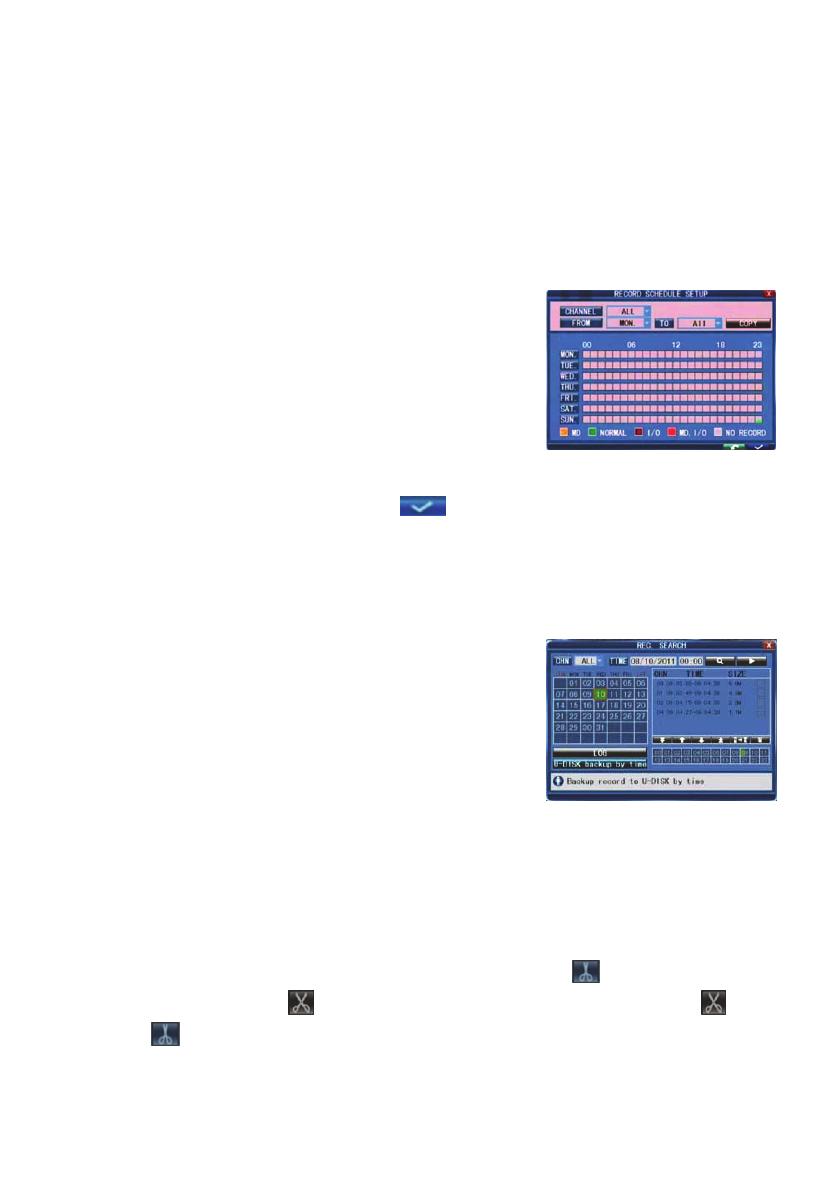
161
Ruční záznam:
Runí záznam je užitený v pípadech, kdy chcete okamžit zaznamenat njakou událost. K zapnutí
runího záznamu vyberte Toolbar Manual Record nebo stisknte tlaítko REC na pedním panelu
nebo na dálkovém ovládání. Na obrazovce se objeví ervená teka. K vypnutí runího záznamu
stisknte znovu tlaítko REC.
Poznámka: Tato volba je funkní pouze v pípad, že DVR již nepoizuje záznam.
Naplánovaný záznam:
Umožuje vám vytvoit plán záznamu týdn, aby pouze urité vybrané události byly zaznamenány.
KANÁL: Mžete si vybrat jeden, dva nebo všechny kanály.
Existují ti režimy záznamu: Záznam detekce pohybu, NORMAL
záznam a NO RECORD (žádný záznam).
Rzné barvy oznaují rzné režimy záznamu: Oranžová znamená
MD záznam, zelená normální záznam a šedá žádný záznam.
Nejprve vyberte barvu pole pod obrazovkou. Poté vyberte pole
požadovaného dne. S funkcí kopírování mžete zkopírovat
nastavení pro všechny dny nebo jednoho vybraného dne.
Po ukonení plánovaného záznamu kliknte na
k aktivaci nastavení.
Poznámka: Volba vstupu/výstupu se tohoto modelu netýká.
Přehrávání videa:
Vyberte Toolbar Play k vstupu do nabídky pehrávání.
Metoda 1: Pehrávání podle datumu
Vložení datumu: Nastavte datum a as aby se shodoval se
záznamem, který hledáte. Zvolte „TIME“ a kliknte na Enter k
pímému vložení ísel nastavení roku, msíce a dne. Nyní vložte as
v následujícím poli a kliknte na .
Automaticky se objeví následující okno. Vyberte kanál videa, který
chcete pehrávat a kliknte na . Je-li vybrán pouze jeden kanál,
video z tohoto kanálu bude zobrazeno v celoobrazovkovém režimu.
Je-li vybráno dva nebo více kanál video z tchto kanál bude
zobrazeno simultánn pes tyi snímky.
Metoda 2: Pehrávání podle stavu záznamu
Vložte datum, kliknte na search (vyhledávání) a uvidíte stav záznamu k vloženému datu.
Úpravy videa:
Bhem pehrávání zvolte kanál, který chcete upravit, kliknte na tlaítko na ovládacím panelu pro
pehrávání a ikona se zmní na
. Když budete chtít úpravy ukonit, kliknte na tlaítko , které
se zmní na
.